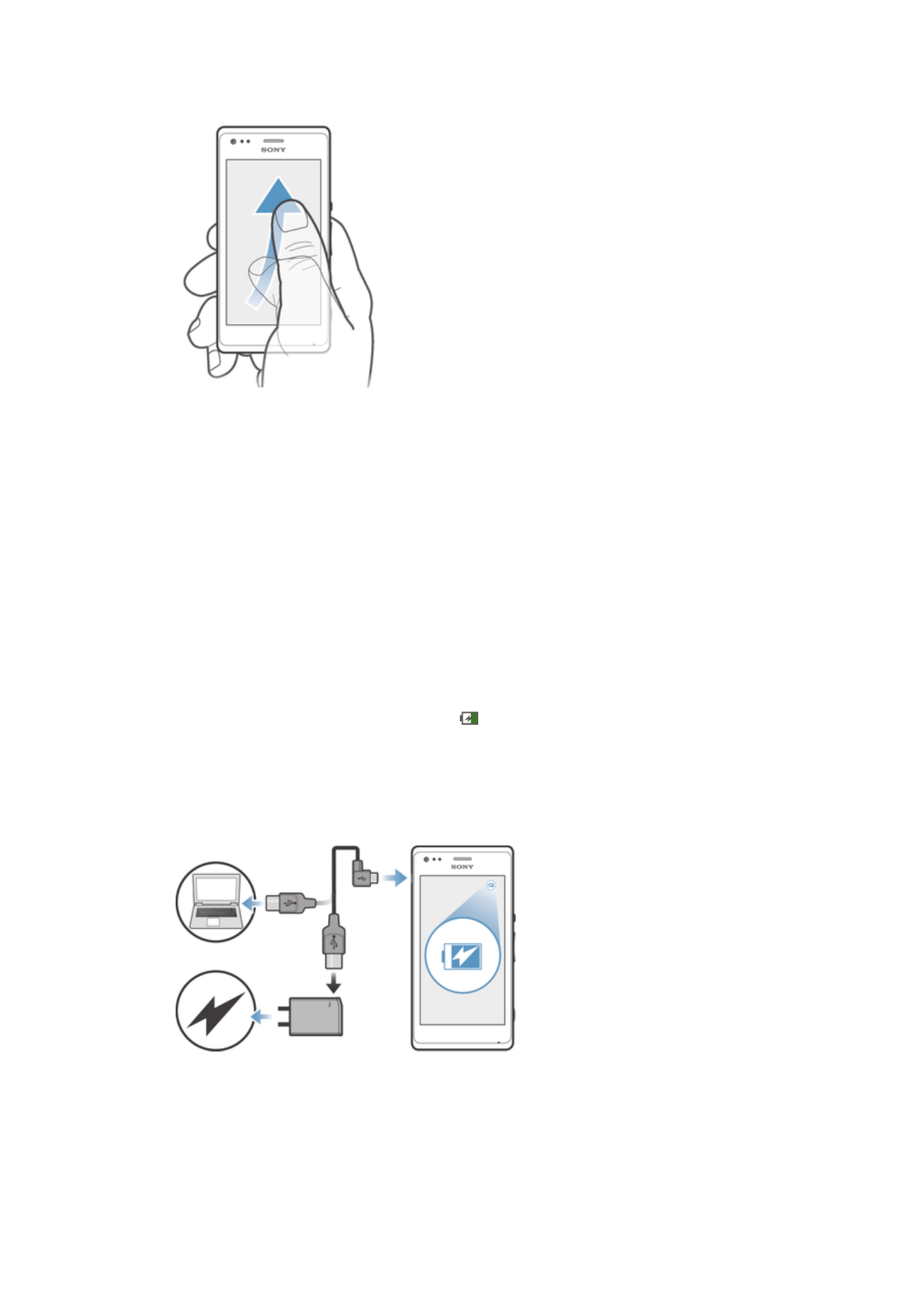
Bateria
Carregar a bateria
A bateria do dispositivo está parcialmente carregada quando o compra. Poderá demorar
alguns minutos até que o ícone de bateria apareça no ecrã quando ligar o cabo do
carregador a uma fonte de alimentação, como uma porta USB ou um carregador. Pode
continuar a utilizar o dispositivo enquanto está a ser carregado. Carregar o dispositivo
durante um longo período de tempo, por exemplo, durante a noite, não danifica a
bateria nem o dispositivo.
Para carregar o dispositivo
10
Esta é uma versão Internet desta publicação. © Imprima apenas para uso privado.
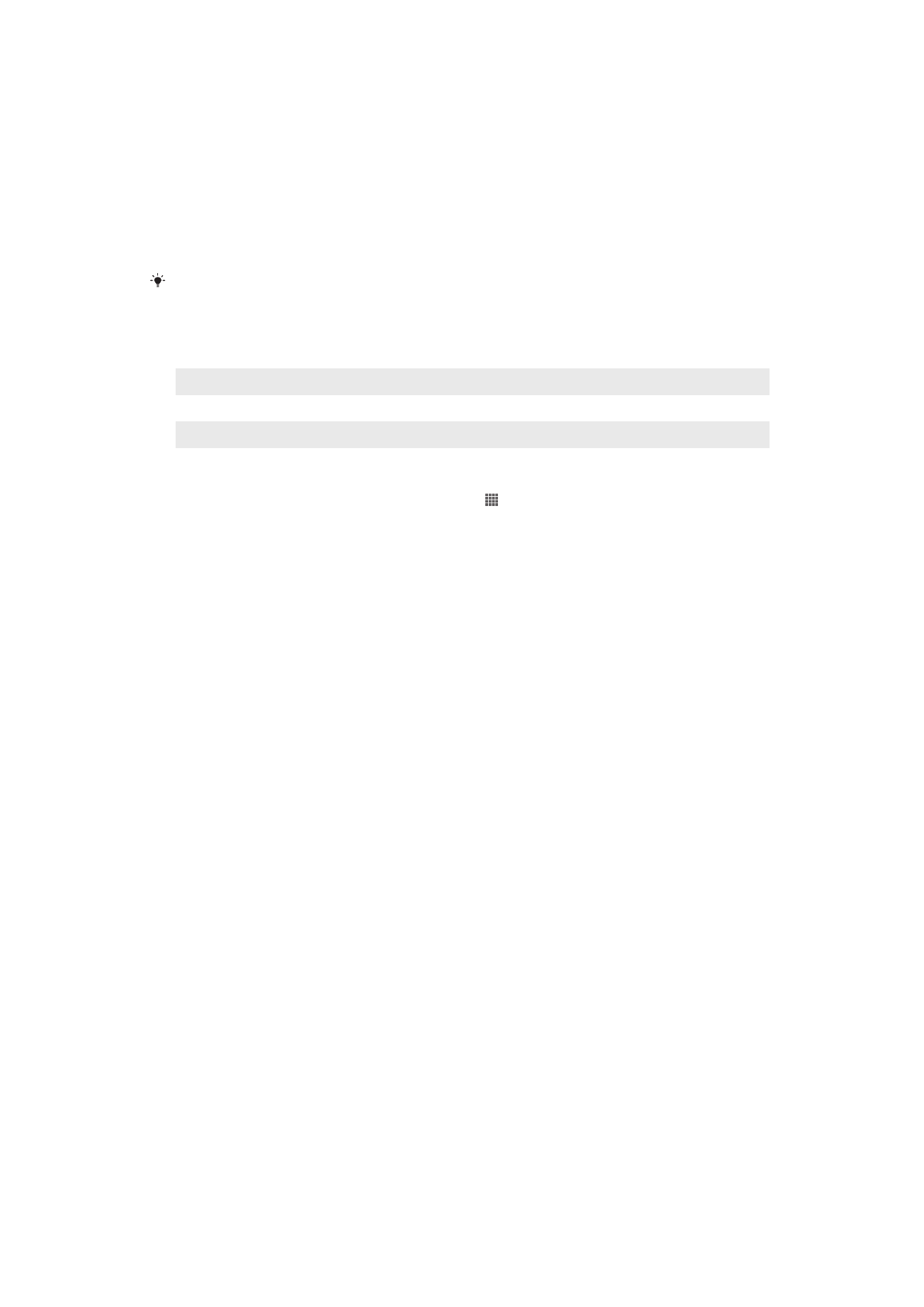
1
Ligue o carregador a uma tomada eléctrica.
2
Ligue uma extremidade do cabo USB ao carregador (ou à porta USB de um
computador).
3
Ligue a outra extremidade do cabo à porta micro USB do dispositivo, com o
símbolo USB virado para cima. A luz de notificação acende-se quando o
carregamento é iniciado.
4
Quando a luz de notificação estiver verde, o dispositivo está completamente
carregado. Desligue o cabo USB do dispositivo, puxando-o a direito para fora.
Certifique-se de que não dobra o conector quando remover o cabo do
dispositivo.
Se a bateria estiver totalmente descarregada, pode demorar alguns minutos até a luz de
notificação acender depois de ligar o cabo do carregador a uma fonte de alimentação.
Estado da luz de notificação da bateria
Verde
A bateria está totalmente carregada.
Vermelho intermitente
A bateria está fraca.
Laranja
A bateria está a carregar. O nível da bateria está intermédio.
Verificar o nível de bateria
1
A partir do Ecrã inicial, toque rapidamente em .
2
Localize e toque rapidamente em
Definições > Acerca do telefone > Estado >
Nível da bateria.
Melhorar o desempenho da bateria
As sugestões seguintes podem ajudá-lo a melhorar o desempenho da bateria:
•
Carregue o dispositivo com frequência. Isto não afetará a duração da bateria.
•
A transferência de dados da Internet consome energia. Quando não estiver a utilizar a
Internet, pode poupar energia desativando todas as ligações de dados móvel a partir do
painel de notificação arrastando para baixo a barra de estado. Esta definição não
impede que o dispositivo transmita dados através das redes sem fios.
•
Desligue o Bluetooth® e o Wi-Fi® quando não necessitar destas funcionalidades. Pode
ligar ou desligá-los facilmente a partir do painel de notificação arrastando para baixo a
barra de estado.
•
Utilize as funcionalidades
Modo STAMINA e Modo de bateria fraca para reduzir o
consumo da bateria. Pode selecionar o modo de poupança de energia mais adequado à
forma como utiliza o dispositivo. Também pode personalizar as definições de cada
modo de poupança de energia.
•
Defina as aplicações de sincronização (utilizadas para sincronizar o e-mail, calendários e
contactos) para sincronizar manualmente. Também pode sincronizar automaticamente
mas aumente os intervalos de sincronização.
•
Verifique o menu de utilização da bateria no dispositivo para ver quais as aplicações que
utilizam mais energia. As aplicações de transmissão em sequência de vídeo e música,
como o YouTube™, têm um consumo elevado de energia da bateria. Algumas
aplicações transferidas a partir do Google Play™ também podem consumir mais
energia.
•
Feche e saia das aplicações que não estiver a utilizar.
•
Reduza o nível de brilho do ecrã.
•
Desligue o dispositivo ou ative a definição
Modo de voo, se estiver numa área sem
cobertura de rede. Caso contrário, o dispositivo procura constantemente redes
disponíveis, o que consome energia.
•
Utilize um dispositivo mãos livres Sony™ original para ouvir música. Os dispositivos
mãos livres consomem menos energia da bateria do que os altifalantes do dispositivo.
•
Mantenha o dispositivo em modo espera sempre que possível. O tempo em espera
refere-se ao tempo durante o qual o dispositivo está ligado à rede sem ser utilizado.
•
Desative qualquer padrão de fundo ativo.
11
Esta é uma versão Internet desta publicação. © Imprima apenas para uso privado.
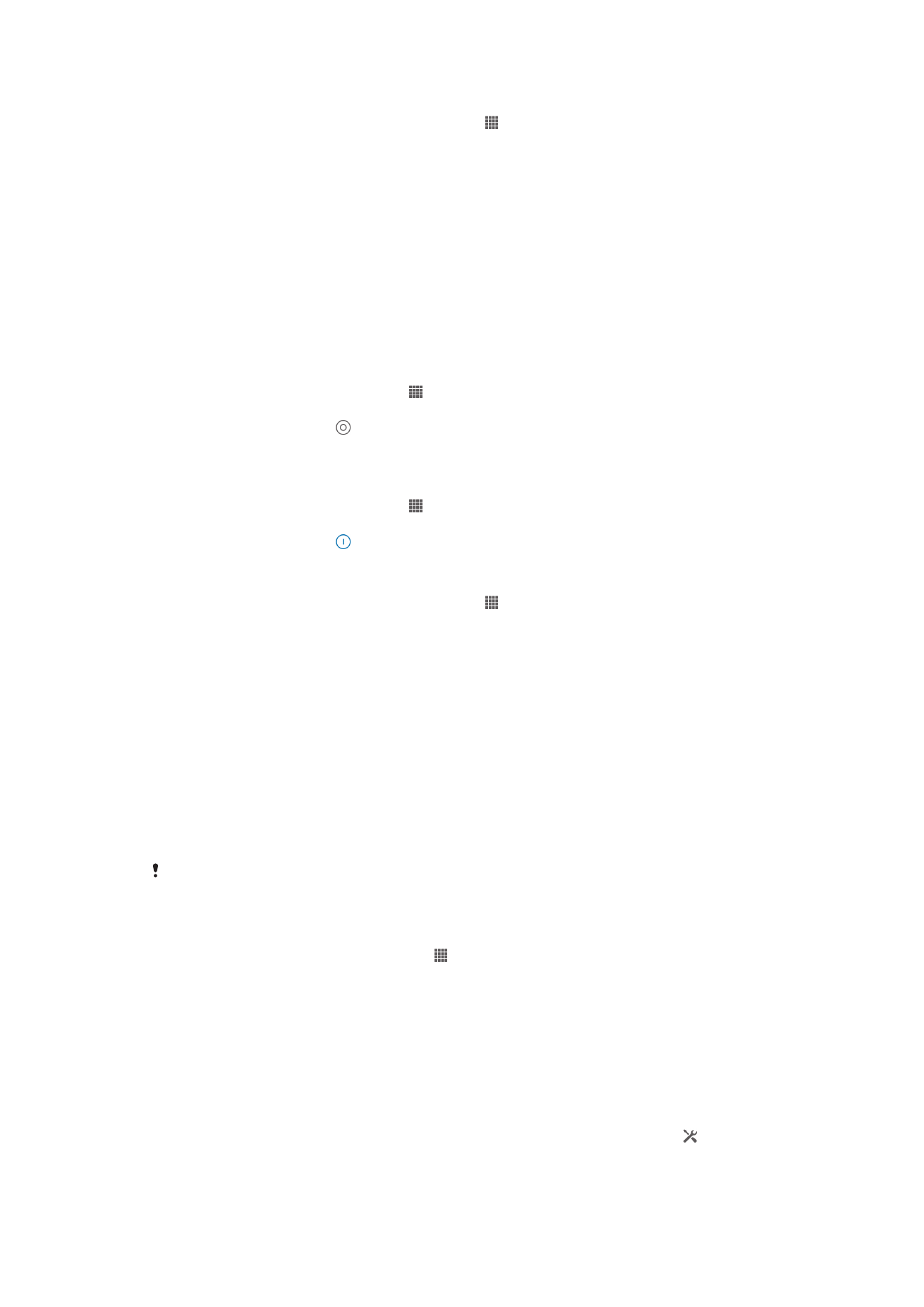
Aceder ao menu de utilização da bateria
1
A partir do Ecrã inicial, toque rapidamente em .
2
Localize e toque rapidamente em
Definições > Gestão de energia > Utilização
da bateria.
Utilizar o modo STAMINA
Active a funcionalidade
Modo STAMINA para colocar em pausa a ligação Wi-Fi®, o
tráfego de dados e diversas aplicações que consomem muita energia quando o ecrã
está inactivo. Quando o modo STAMINA está activo, pode continuar a receber
chamadas e mensagens SMS e MMS. Pode também configurar uma lista de aplicações
para permitir que certas aplicações continuem em execução quando o ecrã está
inactivo. Quando o ecrã fica novamente activo, são retomadas todas as funções que
estavam em pausa.
Activar o modo STAMINA
1
No Ecrã inicial, toque rapidamente .
2
Localize e toque rapidamente em
Definições > Gestão de energia.
3
Toque rapidamente em junto a
Modo STAMINA e, em seguida, toque
rapidamente em
Activar.
Para desactivar o modo STAMINA
1
No Ecrã inicial, toque rapidamente .
2
Localize e toque rapidamente em
Definições > Gestão de energia.
3
Toque rapidamente em junto a
Modo STAMINA.
Para alterar as definições do modo STAMINA
1
A partir do Ecrã inicial, toque rapidamente em .
2
Localize e toque rapidamente em
Definições > Gestão de energia.
3
Para abrir o menu de definições, toque rapidamente em
Modo STAMINA.
4
Adicione ou remova aplicações conforme pretender.
5
Quando terminar, toque rapidamente em
Concluído.
Estimar o tempo em espera do dispositivo
O tempo em espera refere-se ao período de tempo que a bateria pode durar quando o
dispositivo está ligado à rede mas não está a ser utilizado, por exemplo, para receber ou
fazer chamadas. O modo STAMINA, quando activado, avalia continuamente o tempo
em espera restante, o qual pode variar consoante o modo como o dispositivo é
utilizado. O modo STAMINA é mais eficaz no prolongamento do tempo em espera se
mantiver o ecrã do dispositivo bloqueado. Caso sejam raras as vezes que bloqueia o
ecrã, poderá não notar grandes melhorias no desempenho da bateria.
Ao utilizar o dispositivo pela primeira vez, o tempo em espera estimado pode não ser exacto
porque não há um histórico de utilização a partir do qual possa ser feita uma estimativa.
Para ver o tempo em espera estimado
1
No Ecrã inicial, toque rapidamente em .
2
Localize e toque rapidamente em
Definições > Gestão de energia.
Utilizar o modo de bateria fraca
Pode ativar a funcionalidade
Modo de bateria fraca para poupar energia, se a bateria
estiver fraca. Esta funcionalidade ajuda a ajustar as definições do brilho do ecrã, o
tráfego de dados e a função de vibração para reduzir o consumo da bateria.
Para ativar o modo de bateria fraca
1
Arraste a barra de estado para baixo e, em seguida, toque rapidamente em .
2
Localize e toque rapidamente em
Gestão de energia.
3
Arraste o controlo de deslize junto de
Modo de bateria fraca para a direita.
12
Esta é uma versão Internet desta publicação. © Imprima apenas para uso privado.
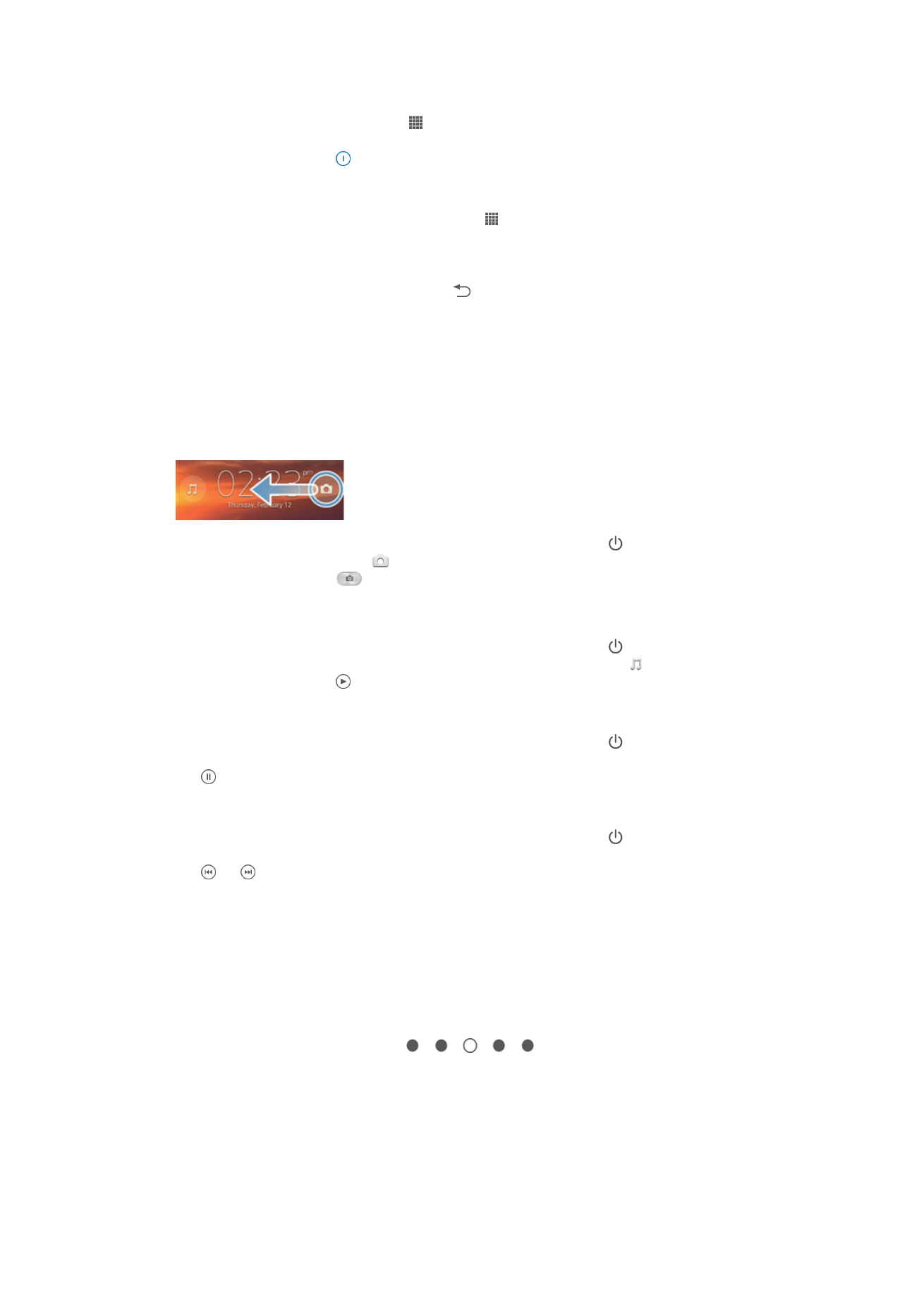
Para desactivar o modo de bateria fraca
1
No Ecrã inicial, toque rapidamente .
2
Localize e toque rapidamente em
Definições > Gestão de energia.
3
Toque rapidamente em junto a
Modo de bateria fraca.
Para alterar as definições do modo de bateria fraca
1
A partir do Ecrã inicial, toque rapidamente em .
2
Localize e toque rapidamente em
Definições > Gestão de energia.
3
Para abrir o menu de definições, toque rapidamente em
Modo de bateria fraca.
4
Ajuste as definições conforme pretendido.
5
Quando terminar, toque rapidamente em .